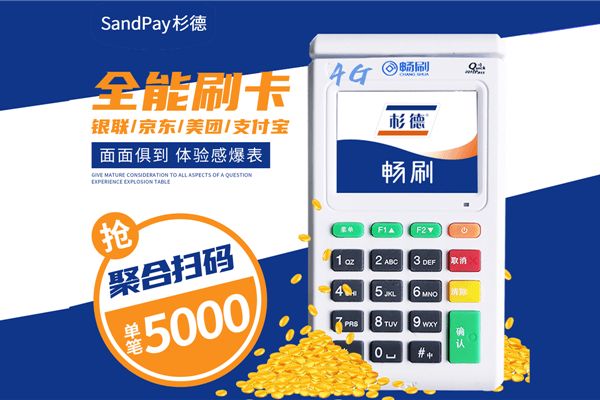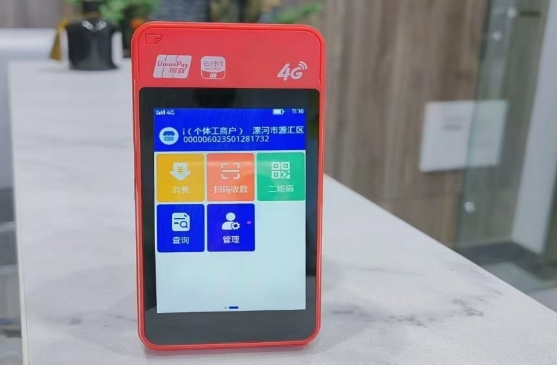一、注册前准备
1.材料清单
本人身份证(需在有效期内)
结算银行卡(需与身份证同名)
门店照片:门头照(清晰显示招牌)、店内场景照(体现经营环境)
手机号(用于接收验证码,需与银行卡预留号码一致)
POS机终端(机身背面可查看终端编号)
2.注意事项
确保网络环境稳定;
照片需清晰无遮挡,身份证四角需完整拍摄;
结算卡需为一类储蓄卡。

二、注册绑定流程(共8步)
1. 公众号入口
微信搜索“新杉通”公众号 → 点击底部菜单栏【商户版】→ 选择【去入网】→【去注册】。
2. 账号注册
输入手机号 → 获取短信验证码 → 设置登录密码(建议字母+数字组合)→ 点击【立即注册】并登录。
3. 商户类型选择
再次进入【去入网】→ 选择小微商户(个体户或无营业执照用户选此类型)。
4. 填写信息与上传材料
商户信息:输入门店名称、经营地址(需与照片场景一致);
终端编号:输入POS机背面的SN号;
证件上传:
身份证正反面(系统自动识别姓名、身份证号);
结算卡正面照片(卡号需清晰);
门头照+店内场景照。
5. 绑定结算卡
输入银行卡号、银行预留手机号 → 获取验证码并填写 → 确认结算信息无误。
6. 电子签名
手写签名(需与身份证姓名一致)→ 提交审核。
7. 审核状态查询
返回【去入网】→ 查看入网状态:
正常:审核通过(通常10分钟内);
失败:按提示修改信息重新提交。
8. 活体认证
点击首页【去认证】→ 根据提示完成人脸识别(保持光线充足、无遮挡)→ 显示“证书签发成功”即激活完成。
提示:注册完成后刷卡建议小额测试,确认到账后再正式使用。若遇人脸识别多次失败,重启手机或更换网络环境后重试。